Allgemein:
Um die Übersetzungen einer Sprache zu bearbeiten, muss die Seite "Translations" im CMS, in der zu bearbeitenden Sprache geöffnet und bearbeitet werden. Durch klick auf das Tagtype Symbol kann nun der Übersetzungs-editor gestartet werden.

Aufbau:
- Key -- Der Schlüssel jedes zu übersetzenden Elements
- Default -- Die standard vorgefertigten Übersetzungen
- Custom -- Selbstgewählte Übersetzungen
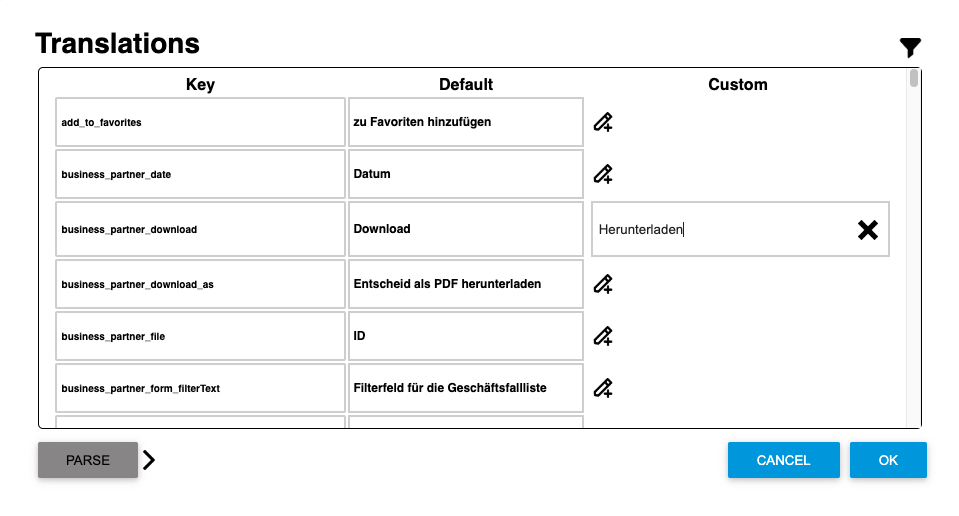
Features:
Eigene Übersetzungen hinzufügen:
Durch klick auf den "Stift+" (✏️ ) Button, öffnet sich ein Eingabefeld, in welches nun die neue Übersetzung eingetragen werden kann. Um die geänderten Übersetzungen nun zu speichern, muss auf den "OK" Button geklickt werden. Nun werden statt den Default Werten, die selbst eingetragenen Custom Werte angewendet.
Falls geöffnete Eingabefelder leer gelassen und gespeichert werden, werden die dazu gehörigen Default Werte mit den leeren Werten (" ") ebenfalls überschrieben. Bei nicht öffnen der Eingabefelder, werden die Default Werte zur Übersetzung herangezogen.
Filter/Suchen:
Um nach bestimmten Keys zu suchen, kann mit klick auf das Filter Symbol in der rechten oberen Ecke, eine Suchleiste geöffnet werden.
Mehrere Custom Übersetzungen einspielen:
Mittels klick auf den "PARSE" Button ist es möglich, mehrere eigene Übersetzungen aus einem bereits bestehendem
Json File in das parse-input Feld einzufügen und erneutem klick auf "PARSE" zu importierten. Hierbei muss auf die richtige Formatierung des json inputs geachtet werden.
Empfohlen: Key - Value Paare aus bereits richtig formatiertem Json file zu kopieren - STRG + A / STRG + C
Files:
Weitere eigene zu übersetzende Keys können über das Json File "project.json" hinzugefügt und geladen werden.
Hierzu müssen sie die Key - Value Paare in folgender Formatierung hinzugefügt werden:
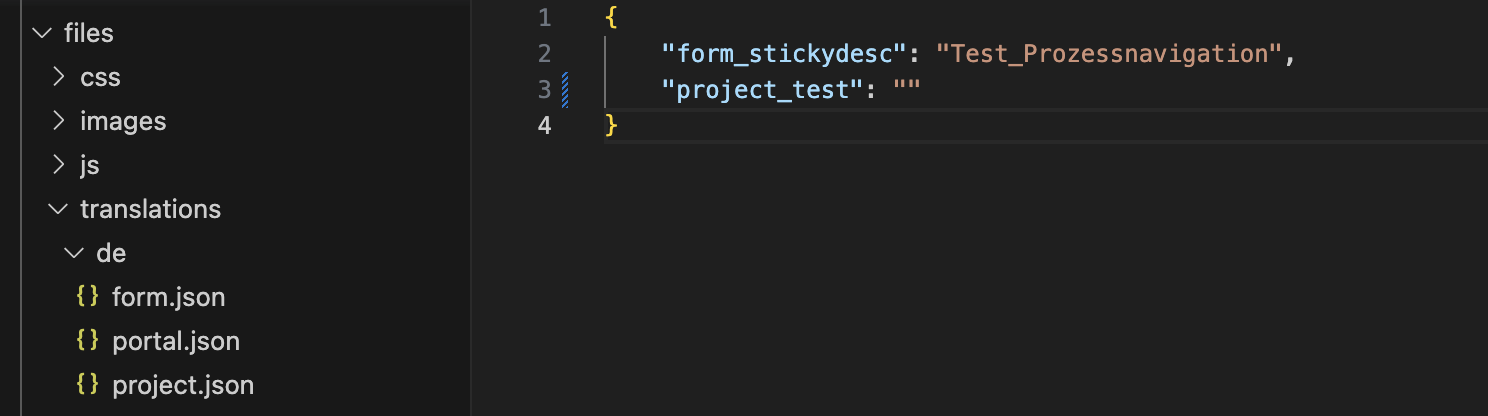
Pfad: packages/egov/files/translations/lng/project.json (lng = gewünschte Sprache wie zB. "de")